Teil 3: 60-Minuten-Workshop: Bildbearbeitung mit dem Handy
- 60-Minuten-Workshop: Bildbearbeitung mit dem Handy
- Teil 2: 60-Minuten-Workshop: Bildbearbeitung mit dem Handy
- Teil 3: 60-Minuten-Workshop: Bildbearbeitung mit dem Handy
- Teil 4: 60-Minuten-Workshop: Bildbearbeitung mit dem Handy
Schritt 3: Bilder bearbeiten Egal, ob Sie für die Bildbearbeitung auf Ihrem Handy die vorinstallierte Software oder ein Programm wie die Mobile Photo Suite von Magix einsetzen, die Handhabung ist sehr ähnlich und läuft im Wesentlichen über die Navigationstasten am Handy. Am Beispiel der bei No...
Schritt 3: Bilder bearbeiten
Egal, ob Sie für die Bildbearbeitung auf Ihrem Handy die vorinstallierte Software oder ein Programm wie die Mobile Photo Suite von Magix einsetzen, die Handhabung ist sehr ähnlich und läuft im Wesentlichen über die Navigationstasten am Handy. Am Beispiel der bei Nokia- Handys mitgelieferten Bildbearbeitung zeigen wir Ihnen, wie Sie Ihre Bilder bearbeiten.
Haben Sie schon ein paar Bilder mit Ihrem Handy geschossen, befinden sich die Fotos in der so genannten Galerie. Sie erreichen sie, indem Sie im Hauptmenü auf Galerie klicken. Wählen Sie anschließend Bilder und Videos und öffnen Sie das gewünschte Bild.
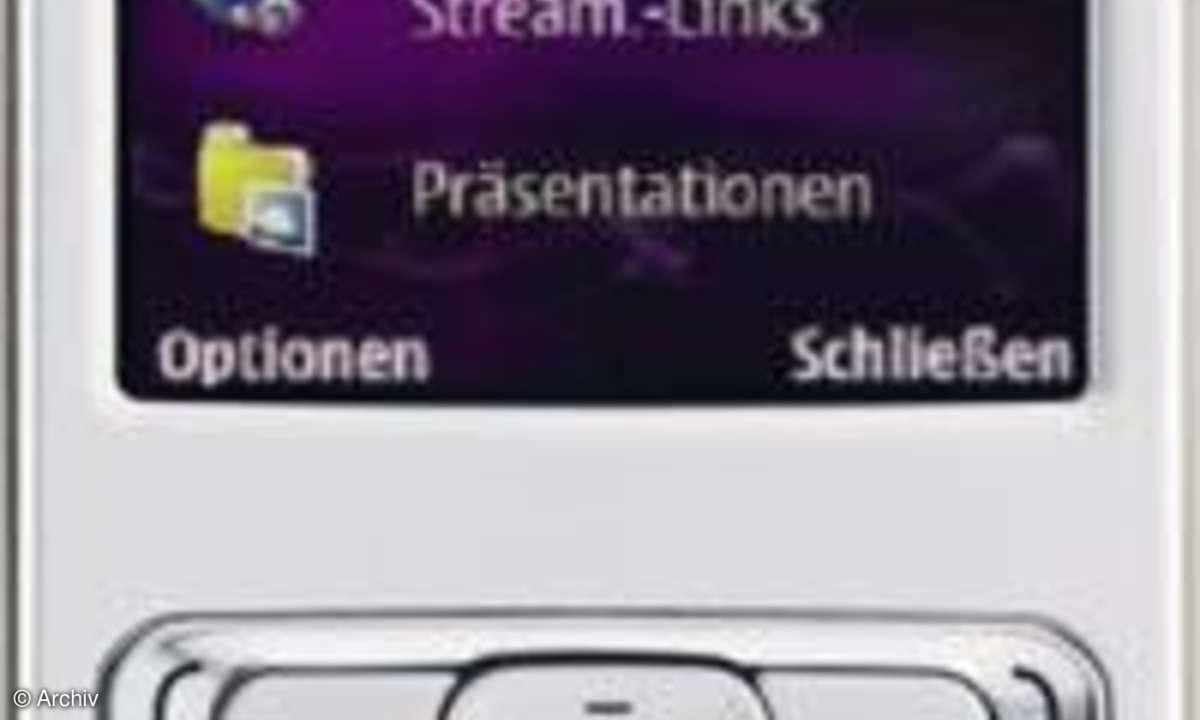
Ist das Bild geöffnet, wählen Sie Optionen und scrollen in dem angebotenen Menü auf den Eintrag Bearbeiten. Bestätigen Sie den Befehl, erscheinen zwei weitere Optionen auf dem Display. Sie haben die Möglichkeit, über Bearbeiten das Foto zu optimieren oder über Muvee erstellen einen Film aus den Bildern zusammenstellen zu lassen.
Klicken Sie auf Bearbeiten, um die Bildbearbeitung zu starten. Möchten Sie beispielsweise einen Bildausschnitt wählen, müssen Sie erneut auf Optionen klicken. In dem angebotenen Menü wählen Sie Effekte anwenden.
Auf dem Display erscheint eine Symbolleiste, über die Sie auf die verschiedenen Bildbearbeitungsfunktionen zugreifen können. Wollen Sie von einem Bild nur einen bestimmten Ausschnitt verwenden, wechseln Sie mit den Navigationstasten zu dem Symbol Zuschnitt und bestätigen Sie Ihre Auswahl.
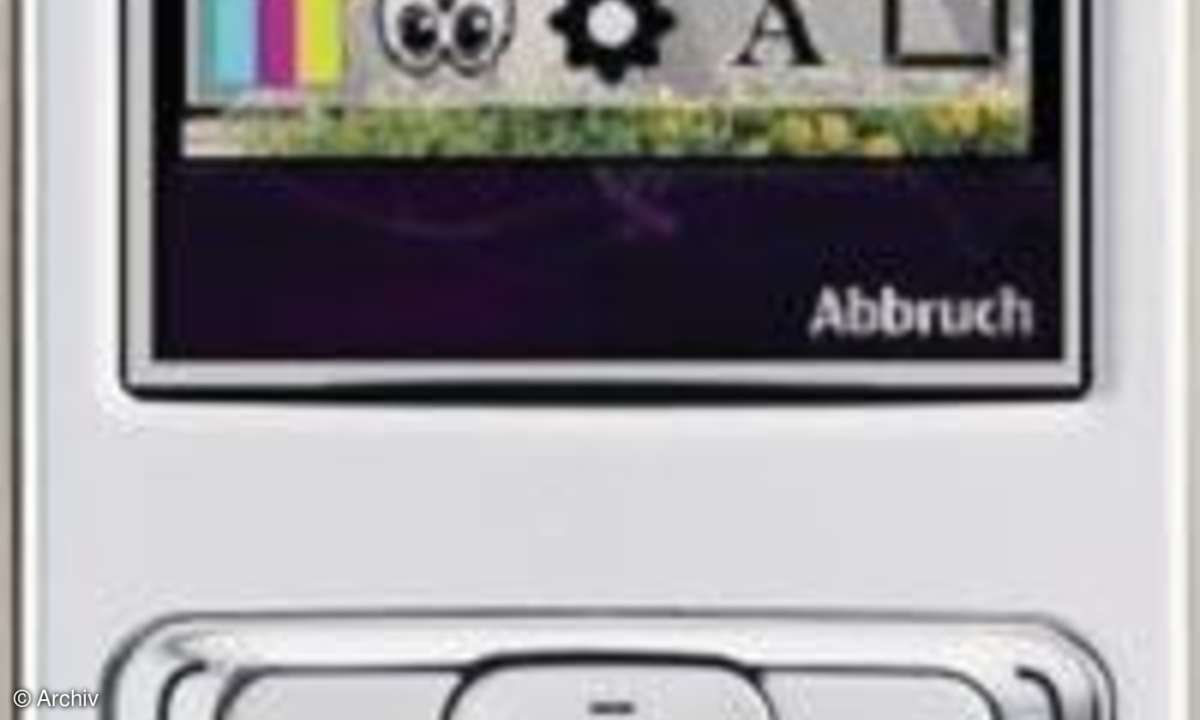
Im nächsten Fenster legen Sie fest, ob Sie ein festes Seitenverhältnis für den Bildausschnitt wünschen, oder ob Sie den Bildausschnitt frei auswählen wollen. Drücken Sie also etwa auf Manuell.
Am Rand des geöffneten Fotos sehen Sie eine gestrichelte Linie, die den Bildausschnitt anzeigt. Mit den Navigationstasten des Handys verkleinern Sie den Bildausschnitt. Drücken Sie auf Positionieren, um den Rahmen, also den verkleinerten Bildausschnitt zu verschieben. Sind Sie mit dem Bildausschnitt zufrieden, drücken Sie die Bestätigungstaste.
Um ein weiteres Bild zu bearbeiten, klicken Sie auf Zurück. Das Foto wird gesichert und die Galerie angezeigt.
Wollen Sie rote Augen entfernen, drücken Sie in der Werkzeugleiste der Bildbearbeitung auf das Symbol Rote-Augen-Redukt. Auf dem Display erscheint ein kleines Pluszeichen. Mit den Navigationstasten Ihres Handys verschieben Sie das Pluszeichen auf das erste rote Auge.
Drücken Sie anschließend auf Positionieren. Das Pluszeichen verwandelt sich in einen kleinen, mit einer gestrichelten, blinkenden Linie eingefassten Kreis, den Sie mit den Navigationstasten bewegen.
Prüfen Sie, ob der Kreis genau auf das Rot im Auge passt. Sollte das nicht der Fall sein, vergrößern oder verkleinern Sie den Kreis mithilfe der Navigationstasten.
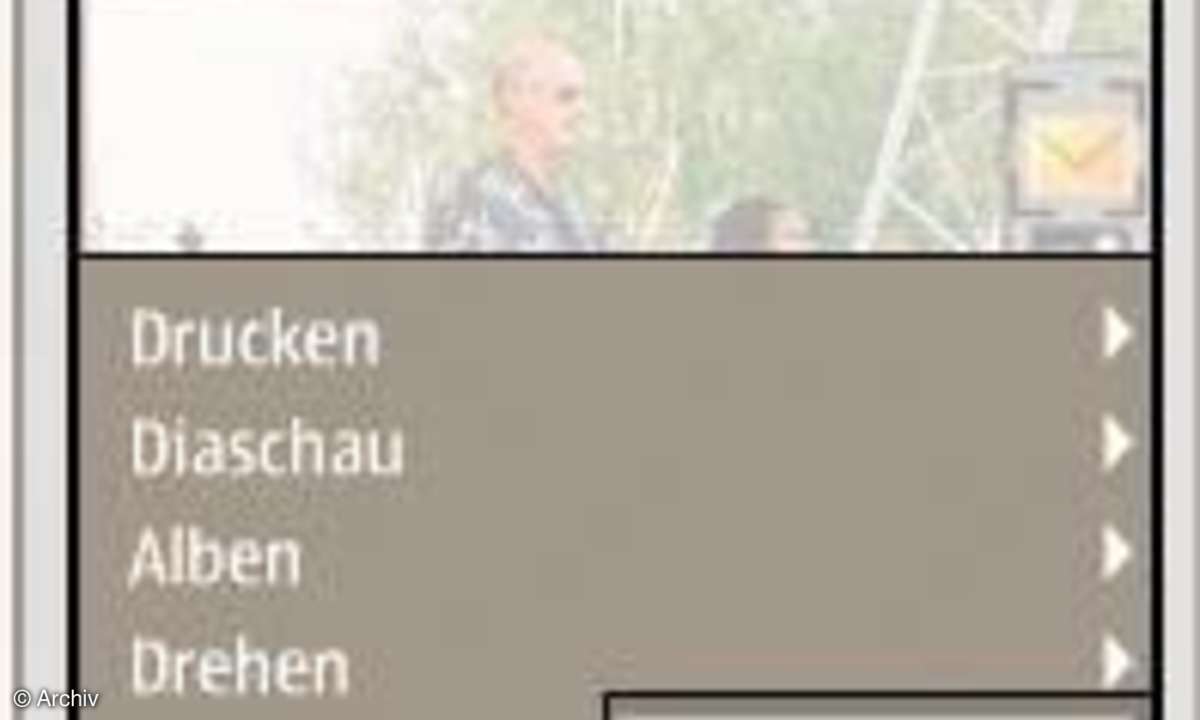
Passt der Kreis auf das Auge, drücken Sie auf Optionen und wählen Sie im folgenden Menü Rot reduzieren. Bestätigen Sie den Befehl, wird das Rot abgeschwächt. Sie können auch gleich bei mehreren Personen die roten Augen entfernen, da das Pluszeichen so lange auf dem Display zu sehen bleibt, bis Sie die Bearbeitung mit der Taste OK bestätigt haben.
Praktisch ist auch die Funktion zum Umbenennen der Bilder. Wählen Sie dazu beim geöffneten Foto unter Optionen den Befehl Umbenennen und tippen Sie einen aussagekräftigen Namen für das entsprechende Foto ein. Zum Speichern drücken Sie auf OK.
Weiter geht's auf der nächsten Seite mit der Übertragung des Ergebnisses auf den PC.












